192.168.203.1 - Nastavitve adapterja Miracast. Kaj storiti, če ne gre na nastavitve Mirascreen in Anycast?

- 3285
- 729
- Mr. Frederick Smitham
192.168.203.1 - Nastavitve adapterja Miracast. Kaj storiti, če ne gre na nastavitve Mirascreen in Anycast?
Če televizor nima vgrajene funkcije Miracast in želimo predvajati sliko iz telefona, tabličnega računalnika ali računalnika na wi-Fi na televizorju, potem bomo potrebovali adapter Miracast. Najbolj priljubljena sta mirascreen in Anycast. Kaj so ti adapterji in kako delujejo, sem povedal v tem članku. Po nakupu takega adapterja mora biti povezan s televizorjem in ga konfigurira. Gre za nastavitev, da se bomo pogovarjali v tem članku. Večino adapterjev Miracast je mogoče konfigurirati prek spletnega vmesnika iz katere koli naprave (prek brskalnika). Na nastavitve lahko greste ob 192.168.203.1. To lahko storite tako iz telefona ali tabličnega računalnika v Androidu, kot iz iPhone, iPada ali katerega koli računalnika. Za mobilne naprave obstajajo posebne aplikacije, s katerimi lahko konfigurirate adapter Mirascreen/Anycast. Na primer, da se povežete z usmerjevalnikom Wi-Fi. Povedal vam bom tudi, kako rešiti težavo, ko ne gre na 192.168.203.1 in nastavitve mirascreen se ne odprejo.
Sami ni veliko nastavitev, vendar so koristne in lahko pridejo v poštev. Na primer, v spletnem vmesniku Adapter Miracast lahko spremenite način obratovanja (AirPlay/Miracast), adapter povežete z usmerjevalnikom (v omrežje Wi-Fi), spremenite geslo, jezik, jezik, ločljivost slike, posodobite, posodobite vdelana programska oprema, znova zaženite adapter ali ponastavite nastavitve na tovarniške vrednosti. Za normalno in popolno delovanje takšnega adapterja morate vsaj iti v njegove nastavitve in se povezati z usmerjevalnikom. Tako da je dostop do njega iz vseh naprav v domačem omrežju (ki so povezane z enim usmerjevalnikom).
Imam mirascreen adapter. Verjetno eden najbolj priljubljenih. Razmislite o postopku vstopa v spletni vmesnik in nastavitve na primeru tega adapterja. Pred nastavitvijo morate adapter povezati s televizorjem. Sam adapter je preprosto povezan z brezplačnim vhodom HDMI na televiziji. Kabel USB, v skladu s katerim Adapter prevzame napajanje, je mogoče povezati z USB vrat na televizorju (kot je moj) ali z vtičnico prek adapterja 5V/1A (ki polnite telefon).
Pred nastavitvijo morate adapter povezati s televizorjem. Sam adapter je preprosto povezan z brezplačnim vhodom HDMI na televiziji. Kabel USB, v skladu s katerim Adapter prevzame napajanje, je mogoče povezati z USB vrat na televizorju (kot je moj) ali z vtičnico prek adapterja 5V/1A (ki polnite telefon).

Če se slika z adapterjem mirascreen ne prikaže na televizorju, potem se prepričajte, da je na televizorju pravilno izbran vir signala. Izbrati morate vhod HDMI, v katerem smo napravo povezali. Običajno je na oddaljeni nadzorni plošči ločen gumb, s katerim lahko odprete meni Izbira vira signala. Najpogosteje je podpisan kot vhod ali viri. Na televizijskem zaslonu se mora prikazati ohranjevalnik zaslona našega adapterja.
192.168.203.1: Nastavitev mirascreen adapterja z Androidom ali iPhoneom
Najprej bom po svojem mnenju pokazal najlažji način - nastavitev prek spletnega vmesnika ob 192.168.203.1. Ko je adapter povezan in vklopljen - distribuira Wi -fi Network. Ime omrežja (SSID) in geslo za IT (PSK) sta navedena na ohranjevanju zaslona, ki je prikazan na televizorju v stanju pripravljenosti. Adapter naj deluje v načinu (AirPlay (DLNA)).

V telefonu ali tabličnem računalniku gremo na nastavitve Wi-Fi, izberite to omrežje, vnesete geslo in se povežete.
Nato na isti napravi odpremo kateri koli brskalnik in se premaknemo na naslov 192.168.203.1. Če ne pride, tako vtipkamo http: // 192.168.203.1/
Prikaže se mora biti stran z nastavitvami adapterja Miracast.
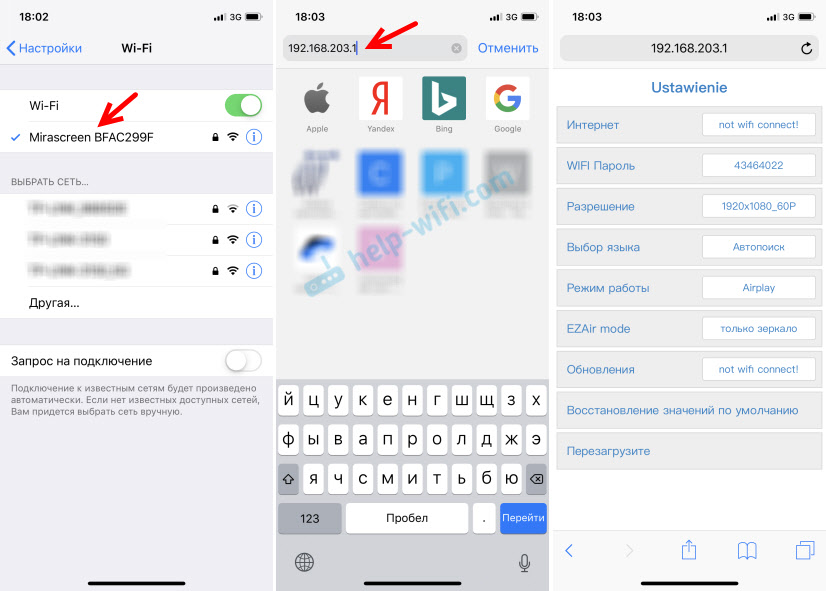
Nastavitve bomo obravnavali v enem od naslednjih razdelkov tega članka.
Druga možnost: prek aplikacije. Obstajajo različne aplikacije, skozi katere lahko dostopate do nastavitev Mirascreen prek telefona ali tabličnega računalnika. Po priključitvi adapterja s televizorjem se praviloma QR koda prikaže na zaslonu. To je le povezava za prenos aplikacije. Za moj adapter se aplikacija imenuje Ezmira.
Vklopite kamero v telefonu in ga usmerite na QR kodo na zaslonu TV. Zdi se, da bi moral slediti povezavi - prečkamo. Morda boste takoj odprli App Store ali Google Play. Spletno mesto sem odprl v brskalniku, kjer morate klikniti gumb za prenos, nato pa pojdite v trgovino z aplikacijami ali na Google Play. Aplikacijo prečkamo in namestimo (moja aplikacija Ezmira je že nameščena).
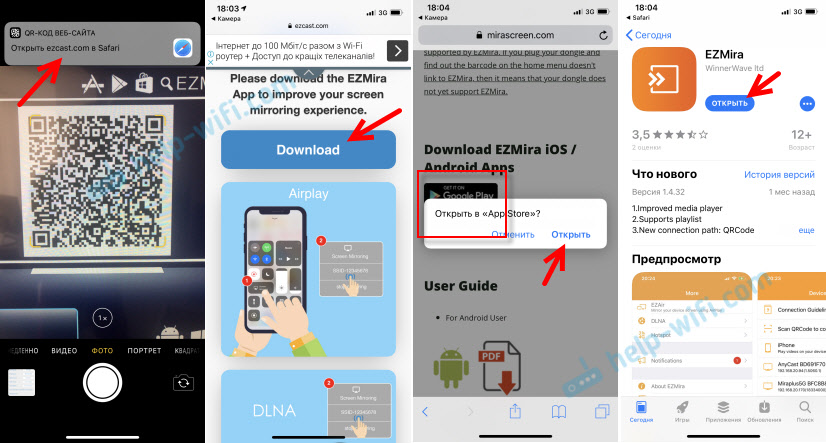
Telefon povežemo z omrežjem adapterja Wi-Fi Miracast (če ni povezan), zaženite nameščeno aplikacijo, izberite adapter in odprite nastavitve. Nastavitve so enake kot v spletni različici (prek brskalnika). Če opazite pod imenom adapterja, je označen IP naslov 192.168.203.1.
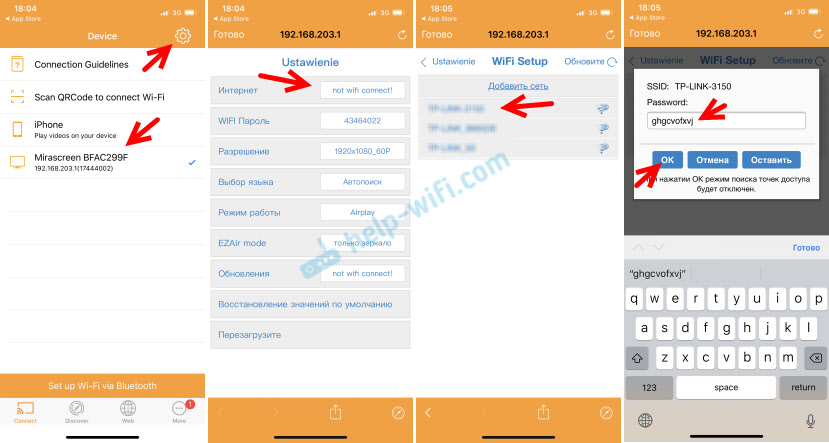
Na zgornjem posnetku zaslona je prikazal, kako povezati mirascreen ali Anycast adapter z usmerjevalnikom Wi-Fi (njegovo omrežje) prek telefona.
Vhod v spletni vmesnik Adapter Miracast skozi računalnik
Tu je prav tako preprosto. Adapter povežemo na TV zaslonu, ki ga vidimo SSID (ime omrežja) in PSK (geslo) našega adapterja.

Računalnik povežemo s tem omrežjem Wi-Fi.
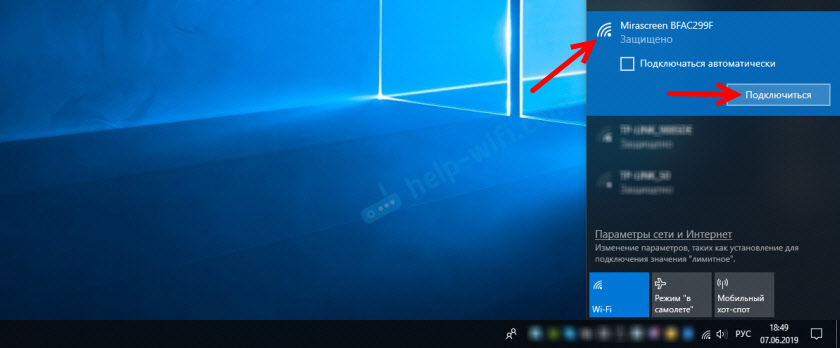
Pomembna točka! Iz nekega razloga je moj Windows 10 takoj začel zahtevati ne geslo, ampak kodo PIN. In ko sem vnesel geslo PSK, ki je navedeno na TV zaslonu, je prišlo do napake pri povezavi (napačna koda PIN).
Če imate isto situacijo, kliknite »Povežite se z varnostnim ključem« in vnesite geslo.
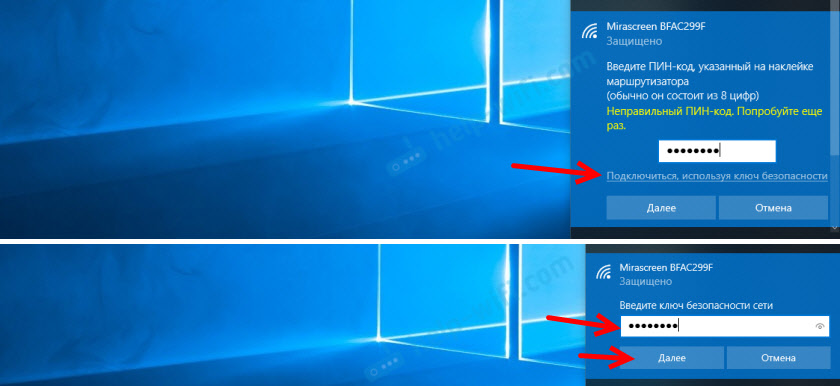
Po tem se bo računalnik povezal z brezžičnim omrežjem adapterja. Nato odpremo brskalnik in se odpravimo na naslov 192.168.203.1. Všečkaj to:
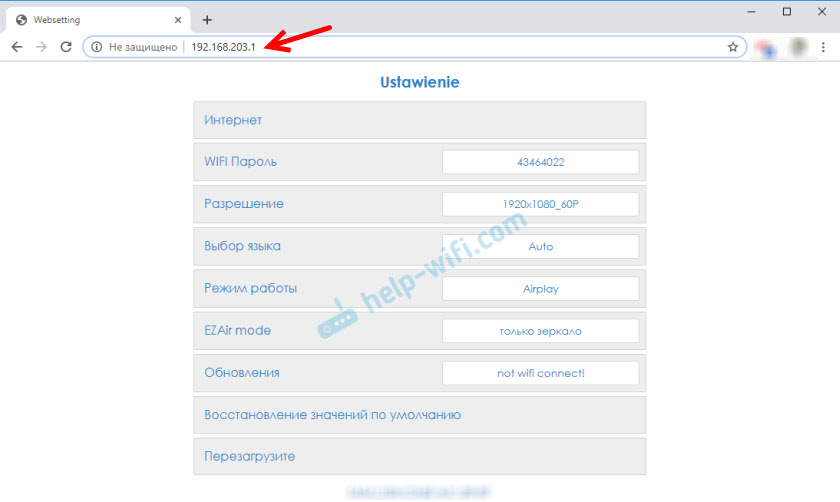
Dostop do strani Mirascreen/Anycast Settings, ki smo jo prejeli. Spodaj bom podrobneje govoril o teh nastavitvah. Razmislite o vseh točkah in povežite naš adapter Miracast z domačim omrežjem Wi-Fi.
Nastavitve Mirascreen/Anycast in povezava adapterja z usmerjevalnikom Wi-Fi
Prve nastavitve v spletnem vmesniku - "Internet" (Internet). Ta nastavitev omogoča Priključite mirascreen adapter z usmerjevalnikom (če je). To je potrebno za predvajanje medijskih vsebin s pomočjo tehnologije DLNA in za AirPlay (če ni usmerjevalnika, se lahko povežete neposredno z omrežjem adapterja Wi-Fi).
Kliknite na "Internet". Prikaže se seznam razpoložljivih omrežij Wi-Fi. Izberite naše omrežje Wi-Fi in mu vnesite geslo.
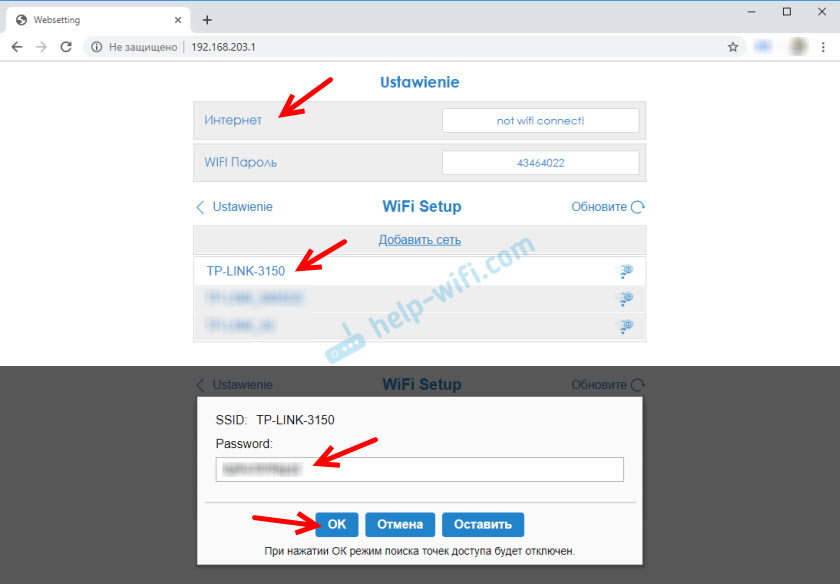
Počakati morate malo. Če smo pravilno vnesli geslo iz omrežja Wi-Fi in na strani usmerjevalnika ni težav, bo adapter povezan z Wi-Fi. To je mogoče videti na ikoni na TV zaslonu.
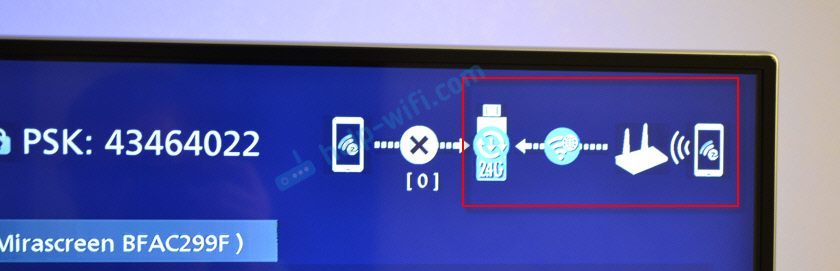
Zdaj se nahaja adapter Miracast v lokalnem omrežju. Za podvajanje zaslona na televizorju vam ni treba več povezati z njegovim omrežjem Wi-Fi z istim iPhoneom. Lahko ste povezani z omrežjem usmerjevalnika Wi-Fi. To je ena glavnih nastavitev.
Razmislite o preostalih nastavitvah:
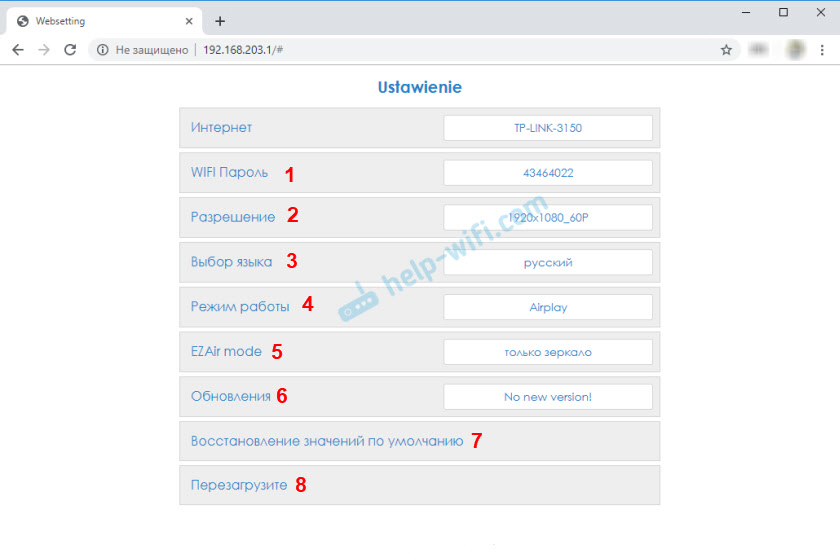
- Wi-Fi geslo (WiFi geslo)-Nastavite lahko novo geslo, ki bo zaščitilo omrežje Wi-Fi, ki ga prenaša adapter Miracast.
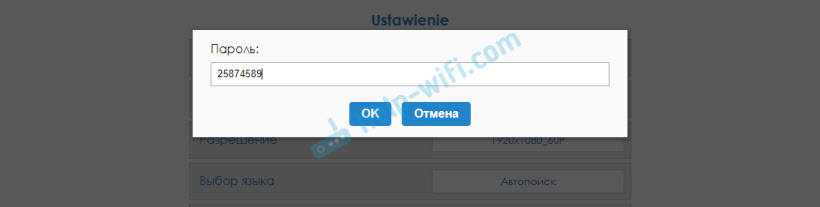
- Ločljivost - Nastavitev kakovosti slike, ki bo predvajana prek Miracast. V mojem primeru so bile tri možnosti: 1920x1080_60p, 720x480_60p, 1280x720_60p. Če na primer med oddajanjem obstaja velika zamuda, zvok zaostaja - poskusite zmanjšati ločljivost.
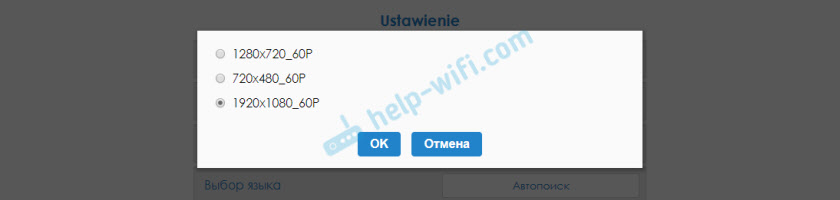
- Izbira jezika - lahko spremenite jezik spletnega vmesnika adapterja. Obstaja ruski jezik. Privzeto je nameščen avtopoisk. Nastavitve skoraj vse v ruščini.
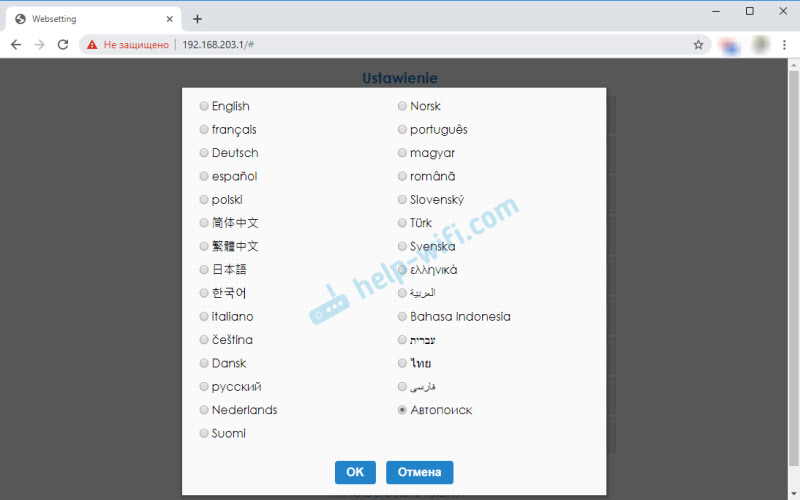
- Privzeti način - preklop obratovalnega načina mirascreen adapterja. Običajno obstajata dve možnosti: AirPlay (podvajanje zaslona z iPhone, iPad in računalniki na Mac OS, kot tudi DLNA Operacija) in Miracast - Slika oddaje iz naprav na Android in Windows 10 na Miracast (Funkcija brezžičnega zaslona v sistemu Windows 10).
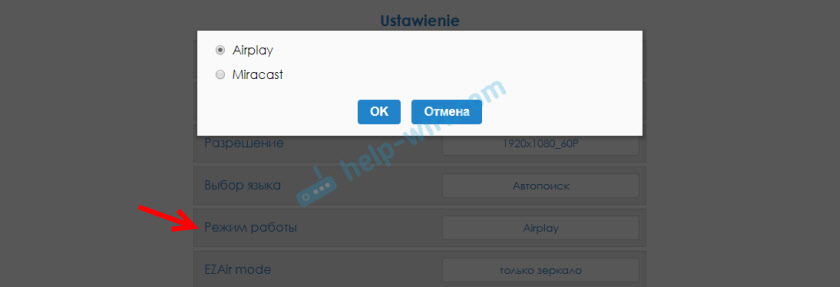 Način delovanja lahko spremenite tudi z ločenim gumbom na samem adapterju.
Način delovanja lahko spremenite tudi z ločenim gumbom na samem adapterju. Tudi izbrani način se bo spremenil na zaslonu TV.
Tudi izbrani način se bo spremenil na zaslonu TV. - Način Ezair - Privzeto obstaja "samo ogledalo". Ne priporočam menjave. Druga možnost "Mirror+Stream" je podobna starim različicam iOS.
- Nadgradnja (nadgradnja) - posodabljanje vdelane programske opreme Mirascreen ali Anycast Adapter. Razumem, da sam adapter naloži vdelano programsko opremo (če je nova različica) in jo posodobi.
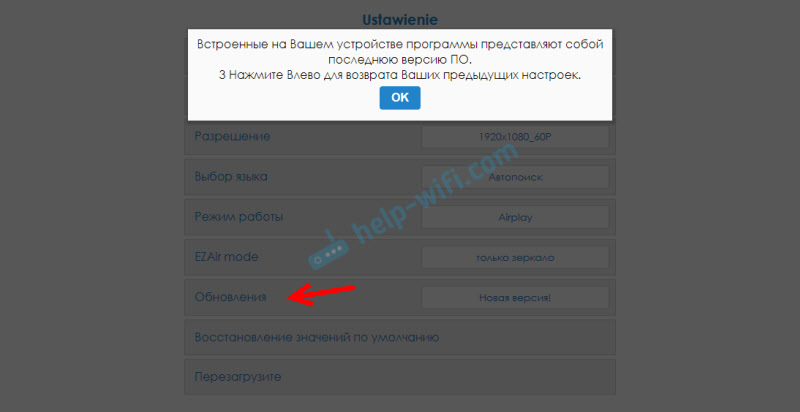
- Obnovitev privzetih vrednosti (ponastavitev na privzeto) - ponastavitev vseh nastavitev adapterja na tovarniške vrednosti.
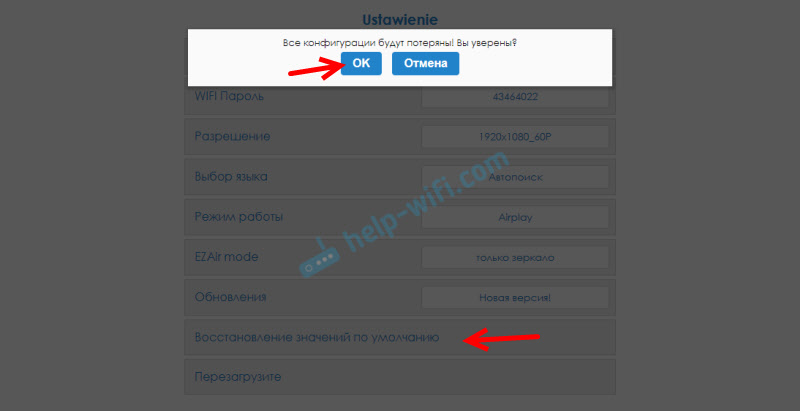
- Ponovno naloži (ponovni zagon) - navaden adapter za ponovno zagon. Izklopi se in spet vklopljen. Celoten postopek s polno obremenitvijo traja 30 sekund (na moji napravi).
Ne gre na 192.168.203.1. Kaj storiti?
Zelo pogosta težava, ko ne gre na nastavitve adapterja Mirascreen ali Anycast. Stran na 192.168.203.1 preprosto se ne odpre in nastavitve niso na voljo. Običajno se pojavi napaka, "ne uspe dostopati do spletnega mesta. Presegel odzivni čas z mesta 192.168.203.1 ".
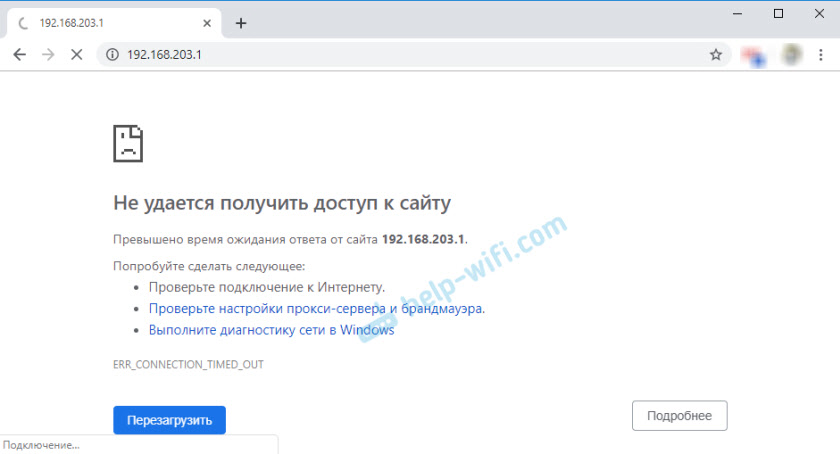
Najpogosteje se težava z vhodom v nastavitve zgodi iz dveh razlogov:
1 naprava, iz katere nastavitve adapterja Miracast niso odprte za Wi-Fi adapter Wi-Fi. Ali povezan ne samo z njegovo omrežje. Na primer, prenosni računalnik je mogoče povezati z adapterjem prek Wi-Fi-a in še vedno z usmerjevalnikom s kablom. S to povezavo najverjetneje ne bo delovalo na 192.168.203.1.Prepričajte se, da je vaša naprava (prenosnik, telefon, tablični računalnik) povezana z omrežjem Wi-Fi Mirascreen. Kako izvesti to povezavo, v tem članku sem podrobno pokazal. Odklopite mobilni internet po telefonu.
2 Če Adapter Mirascreen/Anycast ne daje omrežja Wi-Fi, Naprave ne vidijo omrežja adapterja, potem pa je morda preklopljeno na način delovanja Miracast. Adapter bi moral delovati v načinu AirPlay.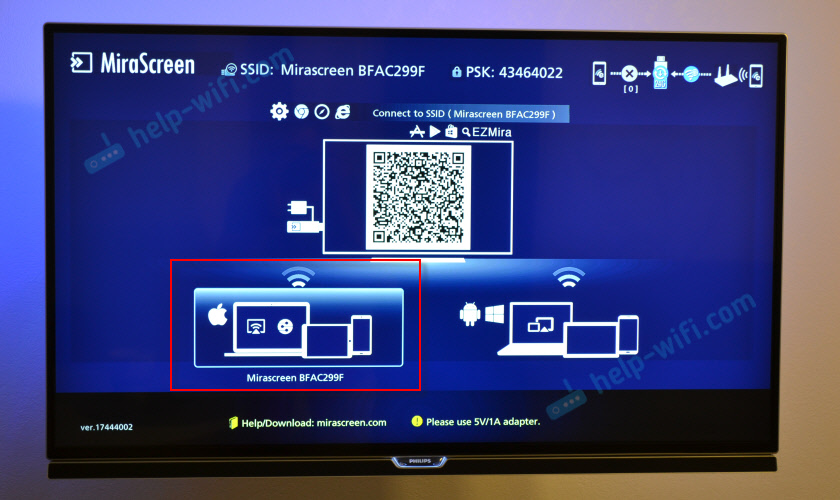
Gumb delovanja lahko spremenite na samem adapterju (zgoraj v članku, ki sem ga pokazal, kako to storiti). Ali v nastavitvah. Toda od nastavitve ob 192.168.203.1 ne vstopi, potem ta možnost ne ustreza.
Druge rešitve:
- Poskusite iti skozi naslov 192.168.49.1. Nekateri adapterji Miracast uporabljajo ta poseben naslov. Večinoma v Rombica Smart Cast napravah.
- Bodite prepričani, da se poskusite povezati z adapterjem iz druge naprave in pojdite na nastavitve do 192.168.203.1. Ali prek drugega brskalnika.
- Če je na napravi, je v brskalniku VPN vklopljen - izklopite.
- Ko pokličete naslov 192.168.203.1 In namesto nastavitve Mirascreen se odpre iskalnik z rezultati iskanja, najverjetneje preprosto vnesete naslov v napačno vrstico. Naslov mora biti vnesen v naslovno vrstico brskalnika. Naslov lahko v celoti pokličete: http: // 192.168.203.1/
- Odklopite moč konzole in jo znova vklopite. Morda se bodo po ponovnem zagonu odprle nastavitve.
- Naredite ponastavitev nastavitev adapterja. Običajno lahko nastavitve vržete z dolgoročnim zadrževanjem (približno 5-10 sekund) gumba, ki se uporablja za preklapljanje načinov delovanja.
Zdi se, da je vse, kar je povedalo, vse nastavitve upoštevane. Če imate še vedno vprašanja, jih pustite v komentarjih. Mislim, da so to predvsem vprašanja, povezana z vhodom v parametre Miracast Adapter Miracast. V tem primeru vas takoj prosim, da razjasnite, kakšen adapter imate. Iz katere naprave se nastavitve ne odprejo, kakšna težava/napaka in v kateri fazi.
- « WDS ne deluje na TP-Link TL-WR940N. Po ponastavitvi ne vnese nastavitve TP-Link TL-WA701nd
- Na iPhone Neaktivnem gumbu povežite se z Wi-Fi. Kratko geslo »

